Android L vie tämän käyttöjärjestelmän suunnittelun eri suuntaan, eikä se ole missään sen selvempää heti, kun aloitat sen käytön, kuin lukitusnäytössä ja ilmoitusalueella. Nyt tuttu Google Now -korttiparadigma elää ja voi hyvin Android L: n käyttöliittymässä seuraavalle tasolle uusilla ideoilla ja väreillä, joita ohjelmisto on rakennettu materiaalisuunnittelukielellä päällä.
Samaan aikaan suuren visuaalisen uudelleensuunnittelun kanssa ilmoitusruutu ja lukitusnäyttö ovat molemmat saaneet toimintoja muutokset, jotka tuovat tärkeimmät tiedot eteenpäin ja helpottavat puhelimen ohjaimien käyttöä helpompaa. Vaikka se, mitä meillä on nyt Android L -kehittäjien esikatselussa, todennäköisesti vain naarmuttaa pintaa näemme lopullisessa julkaisussa, olemme innoissamme voidessamme käydä läpi ilmoitukset ja lukitusnäytön Androidissa L.
Ilmoitusten uusi ulkoasu

Vaikka ulkoasu ja toiminnot ovat muuttuneet, avattava ilmoitusruutu on ollut osa Androidia versiosta 1.0 lähtien. Olemme nyt Tarkasteltaessa tuon ilmoitusruutuidean viimeisintä inkarnaatiota Android L: ssä, ja se on itse asiassa huomattava poikkeama kaikkialla. Pyyhkäiseminen alas näytön yläreunasta tuo esiin uuden käyttöliittymän, joka "kelluu" aloitusnäytön päällä, ja itse asiassa ei saavuta koko näytön leveyttä tai liu'uta kokonaan alas, mikä lisää hienovaraisuutta vaikutus. Kello siirtyy yläpalkin vasemmalle puolelle, kun taas Google-profiilikuvasi näkyy akun vieressä oikealla.
Yläpalkin alapuolella ovat ilmoituksesi, jotka näkyvät nyt silmiinpistävän valkoisena, pyöristetyillä kulmilla ja varjoilla, aivan kuten Googlen Nyt-palvelun kortit. Uudemmat ilmoitukset yläosassa näkyvät toisessa hienovaraisessa animaatiossa, kun pyyhkäiset alas aluksi, ja vanhemmat ilmoitukset liukuvat ulos alta ja laajenevat alaspäin. Yksittäiset ilmoitukset voidaan pyyhkäistä pois jommallekummalle puolelle tai laajentaa pyyhkäisyllä alaspäin, jos sovelluksen ilmoitukset tukevat sitä.
Hienovarainen vaakaviiva vakioilmoitusten alla erottaa ne meneillään olevista ilmoituksista, kuten laitteesi tila, kun se on kytketty tietokoneeseen tai sääpäivitys Googlelta Nyt. Kun ilmoitusten määrä kasaantuu, luettelon alaosassa huomaat, että vanhemmat ilmoitukset alkavat pinota päällekkäin, haalistuvat ja osoittavat ikänsä. Kun pyyhkäiset pois ilmoituksista ylhäältä, alareunassa oleva luettelo laajenee uudelleen täyttämään huoneen.
Android L: ssä on myös uusi ilmoitusluokka nimeltä "Heads-up Notifications", joka esiteltiin lyhyesti Google I/O -puheenvuorossa, mutta ymmärrämme nyt hieman enemmän. Varoitusilmoitukset tulevat alas näytön yläreunasta jopa koko näytön sovelluksissa ja peleissä antamaan sinulle tärkeitä tietoja, kuten saapuva puhelu tai erittäin tärkeä chat-viesti. Voit ryhtyä toimiin niiden suhteen napauttamalla viestiä tai laajennettuja toimintopainikkeita tai pyyhkäisemällä ne poispäin päästäksesi takaisin sovellukseesi. Ja ei, näyttää siltä, että tällä hetkellä ei ole mahdollista tyhjentää kaikkia ilmoituksia kerralla.

Jelly Beanista alkaen sovellukset voivat ilmoittaa, minkä prioriteetin - maksimi, korkea, oletus, matala, min - niiden ilmoitusten tulisi olla (lisätietoja tästä Android-kehittäjäsivustolta) ja L-kirjassa ne, jotka ilmoittavat olevansa "enimmäisprioriteetti", näkyvät Heads-up-ilmoitustyyppinä. Olemme huomanneet Facebook Messenger omituisesti (mutta rehellisesti sanottuna ei yllättäen) asettaa kaikki ilmoituksensa suurimmaksi prioriteetiksi, mutta toivomme, että L: n edistyessä kehitys, jonka sovelluskehittäjät ottavat tehtäväkseen ilmoittaa oikean prioriteetin, jotta he eivät lähetä meille roskapostia avattavalla valikosta ilmoituksia.
Koko ilmoituskokemusta on mukava käyttää, kun pääset yli hämmästyttävästä visuaalisuudesta eroja KitKatista, koska suurin osa kaikesta toimii aivan kuten olet tottunut, mutta uusilla animaatioilla ja tyyleillä. Matias Duarte ja muu Googlen suunnitteluryhmä puhuivat siitä, että Android L: n animaatiot olivat hienovaraisia ja jotain, mikä vain huomaat, mutta et ole tarpeeksi vahva kiinnittääksesi koko huomiosi - sanoisin, että se on melko tarkka esitys siitä, mitä näet tässä.
Pika-asetusten käyttäminen

Olemme kiitollisia siitä, että Google ei unohtanut pika-asetuspaneelia uuden ilmoitusruudun suunnittelussa. Kahden sormen pyyhkäisy näytön yläreunasta on poistunut Android L: stä, ja se on korvattu yläpalkin napautuksella tai lisäpyyhkäisyllä alaspäin ilmoitusruudun laajentamisen jälkeen. Kun laajennat pika-asetusvalikkoa, löydät täyden kirkkauden liukusäätimen aivan ylhäältä ja sen jälkeen Wi-Fi, Bluetooth, mobiilidata, lentokonetila, ilmoitukset, automaattinen kierto, sijainti ja suoratoisto painikkeita. Puuttuu kyky vaihtaa automaattista kirkkautta ja nähdä akun prosenttiosuus - sinun on mentävä kaikkiin asetuksiin tehdäksesi ne.
Wifi- ja Bluetooth-yhteyksissä jommankumman yläkuvakkeen napauttaminen kytkee radion päälle tai pois päältä, kun taas kuvakkeen alla olevan nimen painaminen (pienellä viivalla erotettuna) vie sinut asetusvalikkoon. Napauttamalla Lentokonetilaa, Automaattinen kierto ja Sijainti yksinkertaisesti kytkevät nämä toiminnot päälle, kun taas Ilmoitukset- ja Cast-näytön painikkeissa on syvempiä toimintoja.

Ilmoitukset-painikkeen napauttaminen paljastaa toissijaisen paneelin, jolla ohjataan ilmoitusten äänenvoimakkuutta ja pääset Android L: n uuteen Älä häiritse -toimintoon. Napauta tässä ruudussa olevaa painiketta ja voit ottaa Älä häiritse -toiminnon käyttöön määritetyksi ajaksi – 15 minuutista 8 tuntiin – tai ottaa sen käyttöön, kunnes sammutat sen uudelleen. Kun Älä häiritse -asetus on vastaanotettu, ilmoitukset näkyvät äänettömästi ilmoituspalkissa "Ilmoitus piilotettuna", jonka voit paljastaa napauttamalla. Sukellaan syvemmälle Android L: n Älä häiritse -tilaan erillisessä postauksessa, mutta on sanomattakin selvää, että se on tervetullut lisäys käyttöjärjestelmään ja mikä tärkeintä, se löytää paikkansa pika-asetusvalikosta.
Lukitusnäytön käyttäminen
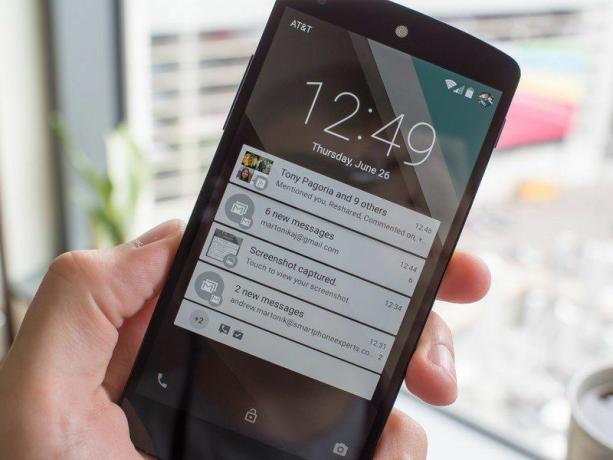
Android L: ssä lukitusnäyttö ja ilmoitusruutu lähestyvät lähentymistä. Kun käynnistät näytön, sinua tervehtii kello, jossa on päivämäärä näytön yläosassa sekä luettelo tärkeimmät ilmoituksesi sen alla samalla tyylillä kuin näet aloitusnäytössä, kun vedät ilmoituksen alas ruutuun. Näet luettelon neljä suosituinta ilmoitusta, joissa on pieni "+" ja sen alla on lisäilmoitusten määrä. Verkkosi, akun tilasi ja profiilikuvasi näkyvät oikeassa yläkulmassa – aivan kuten ilmoitusruudussa – sekä operaattorisi tiedot vasemmassa yläkulmassa ja kolme kuvaketta – puhelin, lukituksen avaus ja kamera pohja.
Olettaen, että et käytä PIN-koodia, kuviota tai salasanaa (tai myöhemmissä versioissa on yhdistetty luotettava Bluetooth-laite), lukitusnäytössä on neljä peruselettä. Pyyhkäiseminen alas missä tahansa näytön osassa laajentaa ilmoitustesi pienen näkymän näyttämään täydellisen luettelon kaikista ilmoituksista, joita voit sitten käyttää kaikilla tavallisilla tavoilla. Pyyhkäisemällä ylöspäin näytöllä siirryt aloitusnäyttöön, kun taas pyyhkäisy oikealta käynnistää kameran (sama kuin KitKat) ja pyyhkäisy vasemmalta käynnistää puhelimen numerovalitsimen.

Jos päätät käyttää edellä mainittuja lukitusnäytön suojauksen versioita, lukitusnäytön toiminnallisuus muuttuu hieman. Ilmoitusnäyttö muuttuu oletusarvoisesti näyttämään vain sovelluksen ja ilmoitusten määrän samalla, kun viestin sisältö piilotetaan. Näet esimerkiksi Gmail-ilmoituksen sekä viestin "Avaa laitteesi, jotta näet tämä ilmoitus." Pyyhkäisemällä näytöllä alaspäin saat vain laajennetun luettelon näistä tyyleistä ilmoituksia.
Sukella asetuksiin ja voit halutessasi ottaa käyttöön koko sisällön ilmoitukset samalla kun käytät lukitusnäytön suojausta, ja voit myös poistaa lukitusnäytön ilmoitukset kokonaan käytöstä.

Luulen, että voimme kutsua lukitusnäytön widgeteiksi ainakin sen perusteella, mitä nykyinen Android L -kehittäjäesikatselu näyttää meille. käyttöön Android 4.2:ssa vika, koska niitä ei edes sisälly tähän ohjelmistojulkaisuun. Ottaen huomioon, että hyvin harvat ihmiset todella hyödynsivät lukitusnäytön widgetejä ja ilmoitusruutua ottaa nyt lukitusnäytön hallintaansa heti, kun käynnistät puhelimesi, niitä ei tarvita juurikaan jompikumpi. Pääset nopeasti käsiksi puhelimen numerovalitsimeen, ilmoituksiin ja kameraan yksinkertaisilla pyyhkäisyillä lukitusnäytöllä on melkein kaikki, mitä useimmat ihmiset haluavat tehdä – mitä tahansa muuta ja he voivat luultavasti vain avata lukituksensa puhelin.
Lisää Android L: stä
Sukeltamme syvälle Android L: n useisiin eri ominaisuuksiin, ja juuri nyt voit seurata Androidin uusimman version sanojen ja kuvien kera:
- Android L -kehittäjän käytännön esikatselu
- Kuvissa: Android L
- Tässä ovat Android L Developer Preview -tehdaskuvat
